
Een tijdje terug legde ik uit hoe je gezichten onherkenbaar kunt maken met behulp van iPiccy. Vandaag leg ik uit hoe je dit met PicMonkey kunt doen.
Waarom zou je gezichten op een foto onherkenbaar maken?
Er zijn verschillende redenen om een gezicht of meerdere gezichten onherkenbaar te maken voor een blogpost. Je hebt bijvoorbeeld een leuke foto gemaakt van jezelf, maar op de achtergrond staan andere mensen. Om problemen te voorkomen is het verstandig om die mensen onherkenbaar te maken. Als je ze kent, kun je ze om toestemming vragen, maar het is sneller om hun gezichten te anonimiseren. Een andere reden is als je 'mamablogger' bent, en je post een foto van je kind op je blog. Maar je wilt je kind niet herkenbaar op je blog zetten. In zo'n geval maak je zijn of haar gezicht onherkenbaar op de foto.
Een gezicht onherkenbaar maken met PicMonkey
Een gezicht onherkenbaar maken kan op verschillende manieren. De mooiste manier, vind ik, is om het gezicht 'blurry' oftewel wazig te maken. Dat valt het minst op, en is toch effectief. Maar hieronder zal ik ook een aantal andere methodes laten zien.
1. Iets over het gezicht heen plakken
Bij onderstaande foto heb ik met behulp van PicMonkey een hartje over de gezichten van de kinderen geplakt.

Dit doe je als volgt:
- Ga naar PicMonkey
- Klik op Edit
- Klik in de sidebar op het vlindertje
- Klik op 'Add your own'
- Upload de foto met de gezichten die je wilt anonimiseren
- Scroll nu omlaag en kies het element dat je over de gezichten wilt plakken. Ik koos dus de hartjes.
2. De ogen onzichtbaar maken: de Boevenmethode ; )
Als mogelijke criminelen anoniem in beeld gebracht worden, dan wordt er vaak een balkje over hun ogen geplaatst. Deze boevenmethode kun je ook toepassen met PicMonkeyl Je volgt de stappen 1 t/m 6 maar kiest nu 'tape':

3. De gezichten wazig maken op PicMonkey met Focal Pixelate
En dan nu mijn favoriete methode: de gezichten wazig maken. Dat kan met PicMonkey op verschillende manieren. Wij gebruiken 'Focal Pixelate'.
- Ga naar PicMonkey
- Klik op het toverstafje
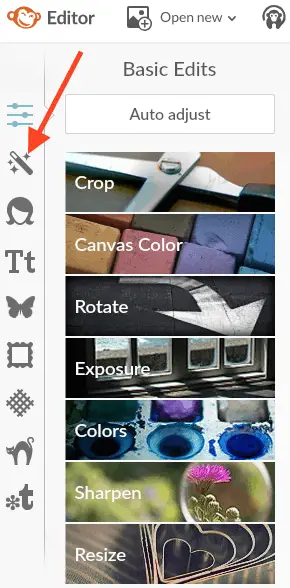
- Scroll nu omlaag tot je bij Focal Pixelate komt:
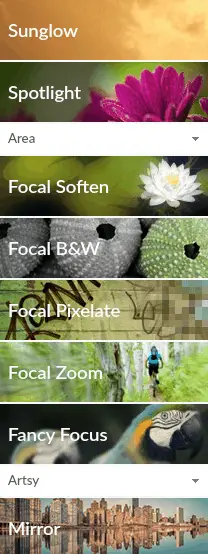
- Klik daarop. Nu wordt je hele foto wazig en 'pixelated'. Schrik niet!

- Ga nu met je muis over de foto op de plekken waar je hem weer scherp wilt maken. In dit geval is dat overal, behalve de gezichten van de kinderen. Je kunt hierbij 'spelen' met focal size en pixel size om het naar je zin te maken. En dan krijg je bijvoorbeeld dit:

5. De gezichten vervormen op PicMonkey met Nip Tuck
Behalve het gezicht onzichtbaar maken, kun je het ook vervormen met behulp van PicMonkey. Hiervoor klik je op het icoontje van het hoofdje. Scroll vervolgens omlaag tot je bij 'Nip Tuck' uitkomt:
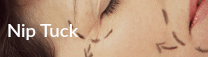
Maak de 'brush size' wat kleiner, en ga vervolgens met je muis over de gezichten die je wilt anonimiseren. En dan krijg je bijvoorbeeld dit:

Samenvattend
Je kunt niet klakkeloos foto's op je blog zetten met andere mensen erop. Tenzij je hun toestemming hebt. Wil je een foto toch plaatsen, maak dan de vreemden in de foto onherkenbaar. In deze post liet ik 5 methodes zien om gezichten te anonimiseren met behulp van PicMonkey.
Lees ook: Hoe anonimiseer je vrienden en bekenden in foto's?


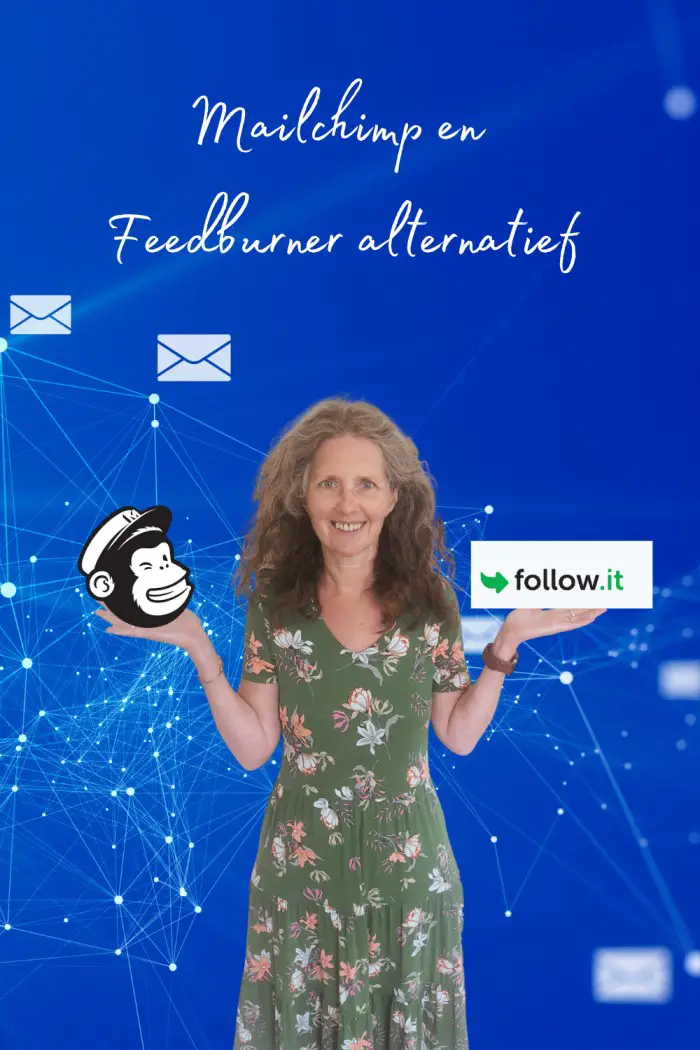
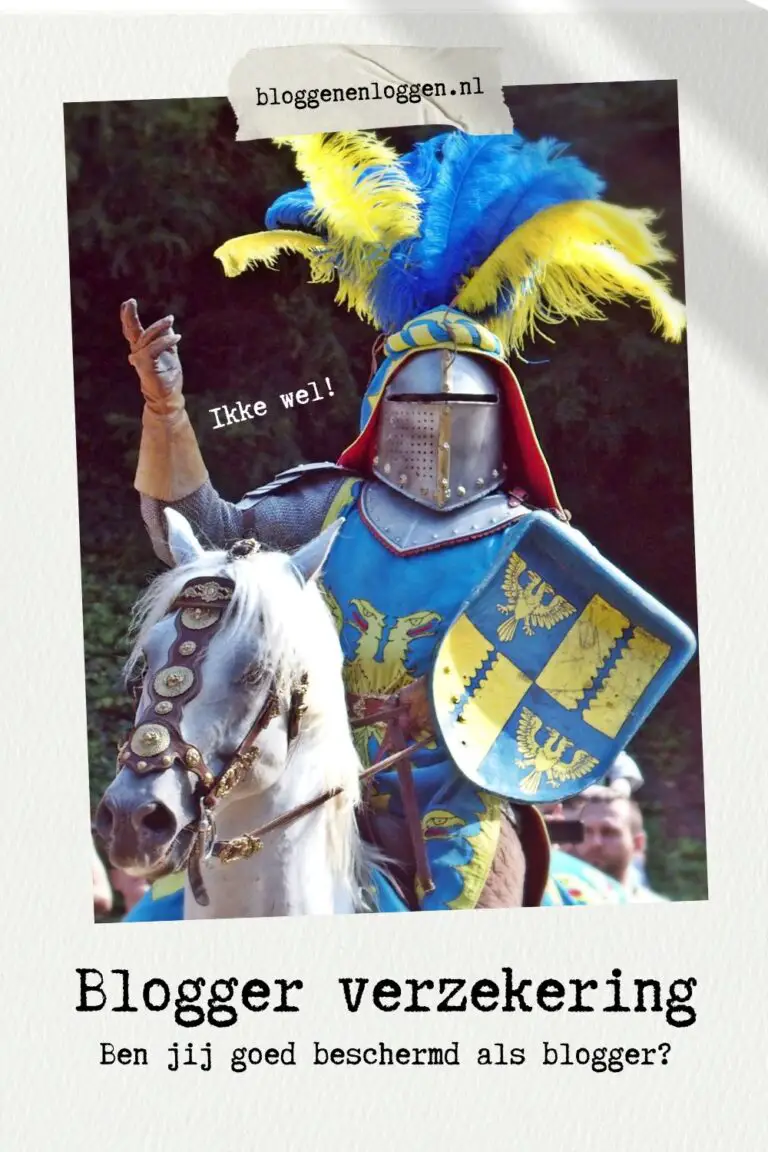
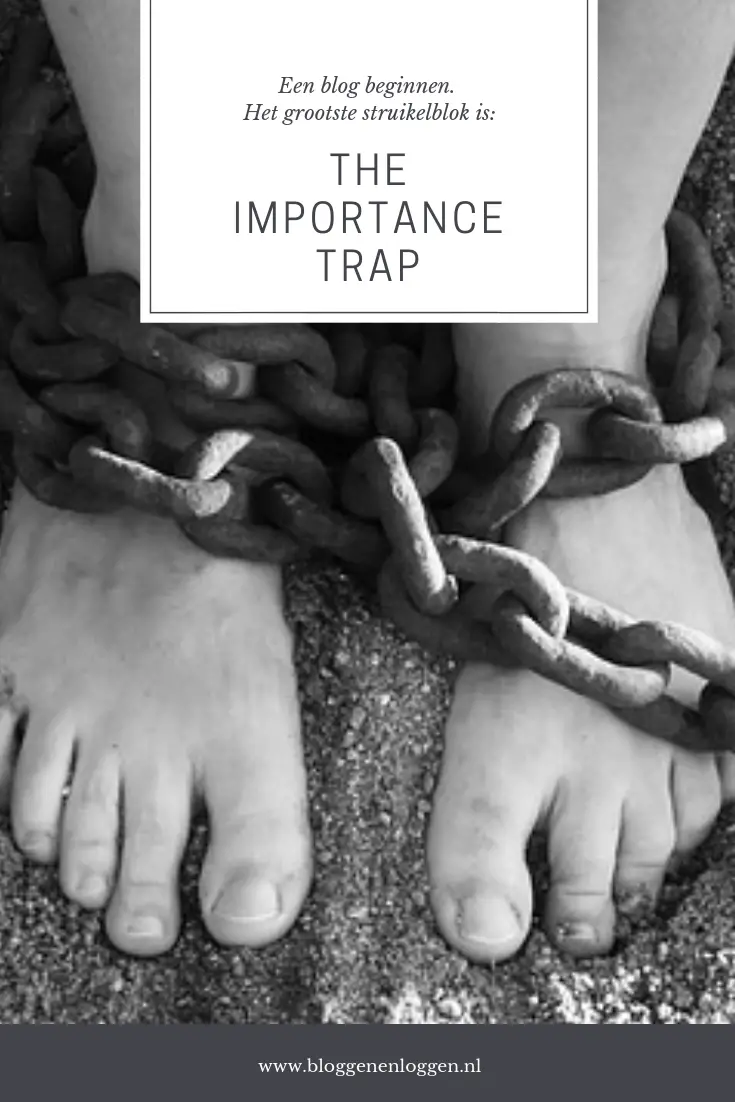


Zelf gebruik ik gewoon Paint van Windows. Komt niet vaak voor. Een keer iemand van een donkere zonnebril en een petje voorzien. Soms een zwart balkje. Maar meestal neem ik bij twijfel foto's van achter en dan hoef je er niets aan te doen.
Handig! Ik moest wel lachen om die Niptuck hahaha die gezichtjes